
Az online vásárlás nagyszerű, de a hitelkártya számának beírása minden új weboldalon gyorsan idegesítővé válhat. Így hagyhatja ki a gépelést, és hamarabb ellenőrizheti, függetlenül attól, hogy iPhone-on, Android-telefonon, PC-n, Mac-en vagy Chromebookon van-e.
Mentse el a böngészőjébe
Böngészője tárolhatja hitelkártyájának adatait, és bármikor kitöltheti azokat.
IPhone-on vagy iPad-en ez a Safari böngésző beállításainak része. menjen a Beállítások> Safari> Automatikus kitöltés> Mentett hitelkártyák lehetőségre. Koppintson a „Hitelkártya hozzáadása” elemre, és adja meg hitelkártyájának adatait.
Nevét és levelezési címét a Beállítások> Safari> Automatikus kitöltés képernyőn is vezérelheti.
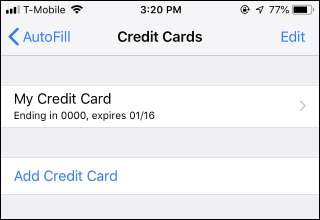
Amikor online fizet a Safari böngészőben, koppintson a hitelkártya-mezők egyikére. A rendszer arra kéri, hogy automatikusan töltse ki ezeket az információkat, ha megérinti a billentyűzet fölötti lehetőséget.
Mielőtt iPhone kitöltené a részleteket, hitelesítenie kell a Touch ID vagy az Arc ID azonosítóval, így elég biztonságos.
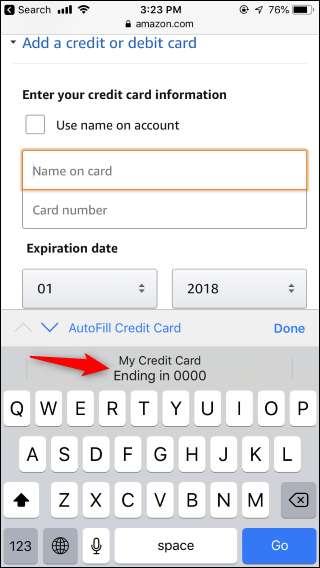
PC-n, Mac-en, Android-eszközön vagy Chromebookon található Chrome böngészőben megadhatja azokat a fizetési módokat, amelyekre a Chrome emlékezni fog, és automatikusan felajánlja Önnek.
Ehhez nyissa meg a Chrome-ot, és kattintson a Menü> Beállítások> Fizetési módok elemre. Kattintson a „Fizetési módok” jobb oldalán található „Hozzáadás” gombra, itt adja meg hitelkártyájának adatait. Győződjön meg arról, hogy a képernyő tetején található „Automatikus kitöltés” lehetőség is engedélyezve van.
A levelezési cím kitöltéséhez kattintson a Címek jobb oldalán található „Hozzáadás” gombra.
Android rendszeren érintse meg a Menü> Beállítások> Automatikus kitöltés és fizetések> Kártyák lehetőséget a mentett hitelkártyák kezeléséhez.
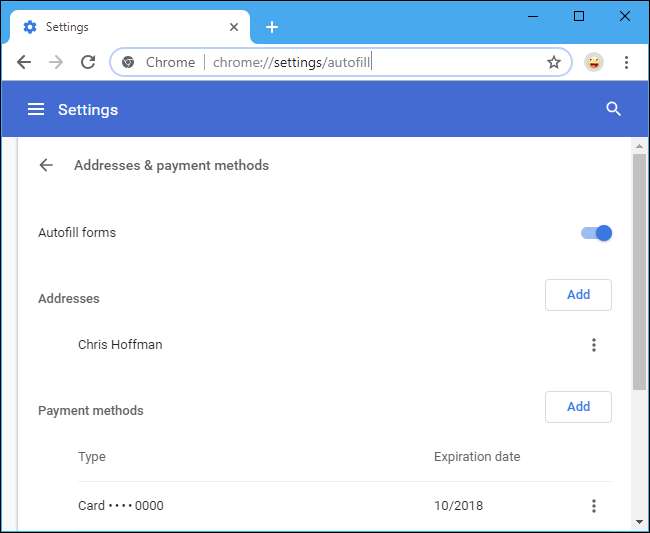
Most, amikor online fizet, csak egy hitelkártya mezőre kell kattintania, és a rendszer kéri, hogy töltse ki az információkat.
A Chrome megköveteli, hogy a hitelesítéshez a kártya hátuljáról adja meg a biztonsági kódot, mielőtt a Chrome ténylegesen kitölti a részleteket.
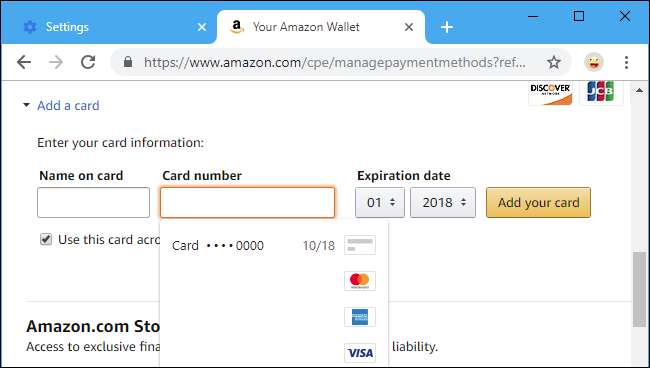
Ez a funkció más webböngészőknek is része.
- Safari Mac rendszeren: A mentett hitelkártyák szerkesztéséhez kattintson a Safari> Beállítások> Automatikus kitöltés> Hitelkártyák> Szerkesztés gombra.
- Microsoft Edge: Kattintson a Menü> Beállítások> Jelszavak és automatikus kitöltés> Kártyák kezelése elemre a mentett hitelkártyák kezeléséhez.
- Mozilla Firefox: Ez a szolgáltatás még nem érhető el a Mozilla Firefox böngészőben. A Mozilla ütemterve szerint annak kell lennie a következő néhány verzióban .
Tárolja a Jelszókezelőben
Ha te használjon harmadik féltől származó jelszókezelőt mint LastPass , 1Password vagy Dashlane, akkor a jelszókezelő biztonságosan megjegyezheti a hitelkártya számát, és felajánlhatja annak kitöltését, ahogyan automatikusan megjegyzi a jelszavakat is.
A LastPass böngészőbővítményben például megtalálhatja ezt a funkciót, ha rákattint a böngésző eszköztárának LastPass ikonjára, az „Űrlap kitöltése” elemre, majd a „Hitelkártya hozzáadása” elemre kattint. Kattintson az „Űrlapkitöltés hozzáadása” gombra is, hogy elmentse az űrlapadatokat, például a nevét, címét és telefonszámát, hogy azokat könnyen kitölthesse.
ÖSSZEFÜGGŐ: Miért érdemes használni a Jelszókezelőt, és az első lépések
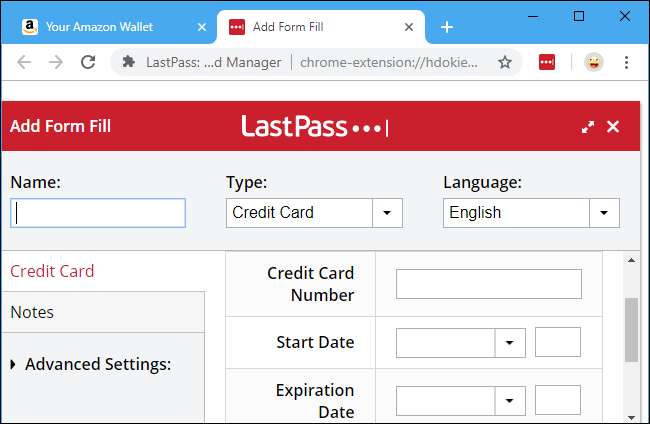
A hitelkártya mezővel rendelkező oldalon kattintson a LastPass ikonra, kattintson az „Űrlap kitöltése” elemre, majd kattintson a hitelkártya nevére a részletek automatikus kitöltéséhez.
Természetesen be kell jelentkeznie a jelszókezelőjébe, és fel kell oldania a tároló zárolását, mielőtt ezek az adatok elérhetővé válnának, csakúgy, mint a mentett jelszavak. Ugyanolyan biztonságosak, mint a mentett jelszavak.
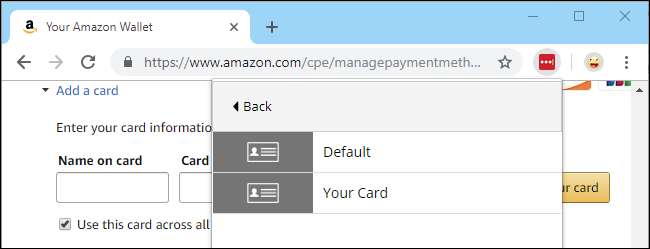
Lehetséges, hogy ezeket a részleteket a jelszókezelőből kitöltheti a telefon alkalmazásaiba is, de ez egy kicsit bonyolultabb lehet. Például, Az iOS 12 új jelszó-automatikus kitöltési funkciója csak a jelszavakra terjed ki, ezért meg kell használja a műveleteket hogy töltse ki a hitelkártyaszámokat a jelszókezelőből egy iPhone készüléken.
Fizessen az Apple Pay vagy a Google Pay szolgáltatással
Érdemes megjegyezni, hogy használhatja az Apple Pay vagy Google Pay a hitelkártya-folyamat teljes kihagyása, feltéve, hogy egy webhely vagy alkalmazás támogatja ezeket a fizetési módokat. Sajnos a legtöbb alkalmazás és webhely nem támogatja ezeket.
Amíg hozzáadta hitelkártyaszámát az Apple Pay alkalmazáshoz, megérintheti az „Apple Pay” opciót a támogatott alkalmazásokban és a támogatott webhelyeken az iPhone-on, valamint a Mac Safari böngészőjében. Bármely mentett fizetési móddal fizethet.
Ez vonatkozik az Androidra is, ahol egyes alkalmazásoknál megjelenik a „Fizetés a Google Pay használatával” lehetőség.
Csak fizetéskor válassza az Apple Pay vagy a Google Pay lehetőséget, ha elérhető.
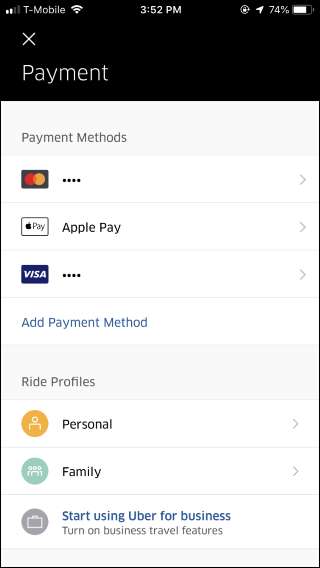
Természetesen vásárolhat ugyanazokon a webhelyeken is, ahol már elmentette hitelkártyájának számát. Nagy része annak, hogy miért vásárolnak annyian sok terméket az Amazon.com-on - jó eséllyel már mondtad az Amazon-nak, hogy mentse el a hitelkártya számodat.
Kép jóváírása: chainarong06 /Shutterstock.com.







